自动播放功能怎么关闭 win10如何关闭自动播放功能
更新时间:2023-09-24 11:50:06作者:xiaoliu
自动播放功能怎么关闭,在如今的数字化时代,我们越来越依赖电脑和移动设备,而Windows 10作为最受欢迎的操作系统之一,为我们提供了便利和高效的使用体验,然而随之而来的自动播放功能却给我们带来了一些不便。自动播放不仅浪费了我们的时间和网络流量,还可能让我们在不经意间触发一些不必要的操作。因此了解如何关闭和管理自动播放功能成为了我们每个人都应该掌握的技巧。接下来我们将一起探讨在Windows 10中如何关闭自动播放功能,为我们的数字生活带来更好的体验。
步骤如下:
1.点击win10界面中的开始按钮
PS:开始一般位于界面左下角

2.点击设置按钮
PS:开始默认不展开,看到的只是个设置图标
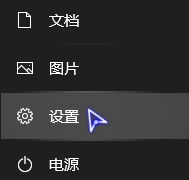
3.点击设备
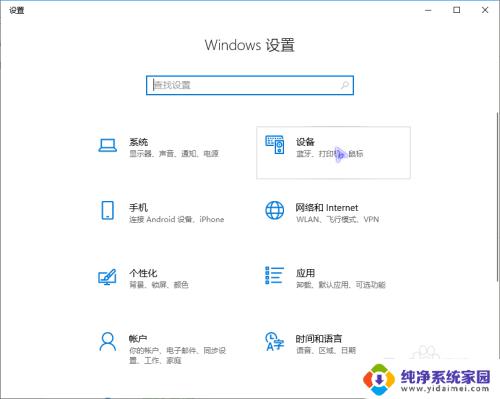
4.点击界面左侧的自动播放
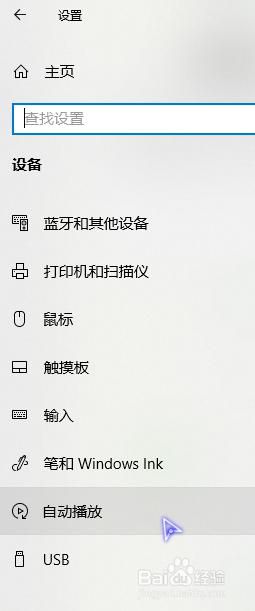
5.此时,有两种选择
①把自动播放默认设置中两者都设置为不执行操作
PS:设置打开文件资源管理器也行,比较快捷,毕竟插入U盘是为了存储文件。但是笔者的U盘是分了两个区的,这就有点烦了,所以笔者选择关闭!
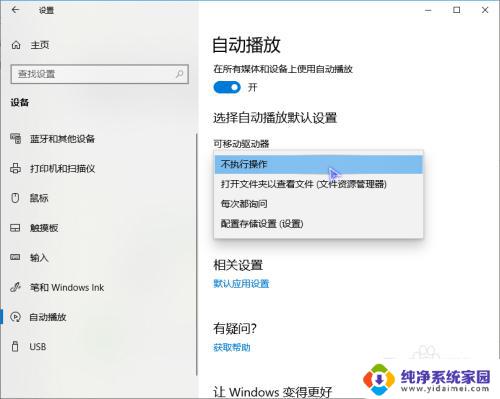
6.②取消勾选在所有媒体和设备上使用自动播放

7.这样就能够禁止自动播放了。
解决了自动打开文件或文件资源管理器的问题,其实自动播放功能还是有点作用了,是否关闭请根据个人情况决定!

以上是有关如何关闭自动播放功能的全部内容,如果您遇到相同的情况,可以按照小编的方法来解决问题。
自动播放功能怎么关闭 win10如何关闭自动播放功能相关教程
- 电脑自动播放音乐怎么关 Win10怎么关闭U盘自动播放功能
- win10u盘自动播放怎么关闭 Win10如何禁止U盘自动打开
- 怎么关闭window10自动更新 怎么关闭Win10系统的自动更新功能
- win10在所有媒体和设备上使用自动播放 win10如何设置媒体设备自动播放功能
- 自启动功能怎么关闭 win10如何禁止自启动程序
- windows10自动升级关闭 怎样关闭Windows10系统的自动更新功能
- win10启动或关闭windows功能在哪里 如何在Win10中关闭Windows功能
- win10系统关闭更新在哪里 怎样关闭Win10系统的自动更新功能
- win10系统更新关闭方法 win10如何关闭自动更新功能
- win10系统休眠功能关闭 win10电脑怎么关闭自动休眠
- 怎么查询电脑的dns地址 Win10如何查看本机的DNS地址
- 电脑怎么更改文件存储位置 win10默认文件存储位置如何更改
- win10恢复保留个人文件是什么文件 Win10重置此电脑会删除其他盘的数据吗
- win10怎么设置两个用户 Win10 如何添加多个本地账户
- 显示器尺寸在哪里看 win10显示器尺寸查看方法
- 打开卸载的软件 如何打开win10程序和功能窗口